Google Mail Labs: Ein neues Lesefenster, genau wie Outlook

Eines meiner Lieblingssachen an Outlook ist dasLesebereich. E-Mails können sofort geöffnet und schnell gewechselt werden. Bei Google Mail muss jede Nachricht einzeln oder in einem neuen Fenster / Tab geöffnet werden. Sicher, Google Mail ist nicht gerade "langsam", aber mit dieser neuen Lab-Funktion kann es noch schneller werden. Wenn Sie jetzt über einen Breitbildmonitor verfügen, können Sie außerdem den ansonsten nicht genutzten Speicherplatz nutzen.
Wenn Sie Outlook regelmäßig verwenden, sind Sie wahrscheinlich bereits daran gewöhnt, dass Ihre E-Mails aufgelistet und in einem angrenzenden Feld angezeigt werden.
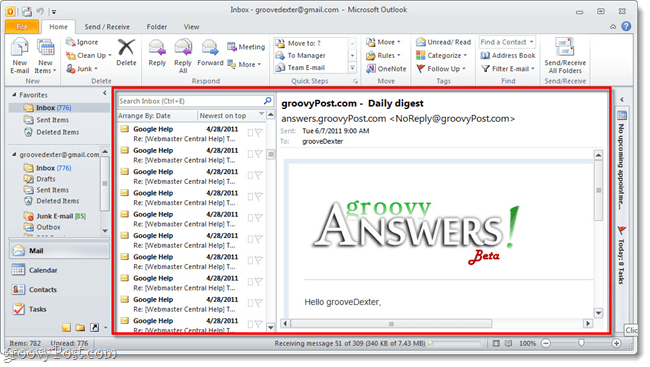
So aktivieren Sie den Lesebereich für die Google Mail-Vorschau
Öffnen Sie in Google Mail die E-Mail-Einstellungen mit dem Schraubenschlüsselsymbol oben rechts in Ihrem Fenster. Von dort Klicken das Labs-Symbol.

Nächster Runterscrollen bis du zum Labor mit dem Titel kommst Vorschaufenster. Klicken das Aktivieren Kugel neben dem Labor und dann sparen am unteren oder oberen Rand der Seite. Das Vorschaufenster sollte jetzt aktiv sein.
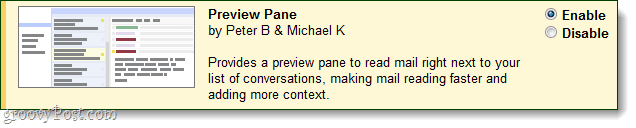
Nach der Aktivierung wird oben rechts in der Google Mail-Symbolleiste eine neue Schaltfläche angezeigt, mit der Sie die Ansicht wechseln können. Wie bei Outlook haben Sie bei Google Mail die gleichen drei Möglichkeiten:
- Keine Aufteilung (das gleiche wie das deaktivierte Labor)
- Vertikale Teilung
- Horizontale Teilung
Schau sie dir unten an!
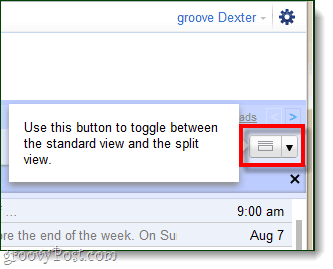
Vertikale (klassisches Google Mail-Thema)
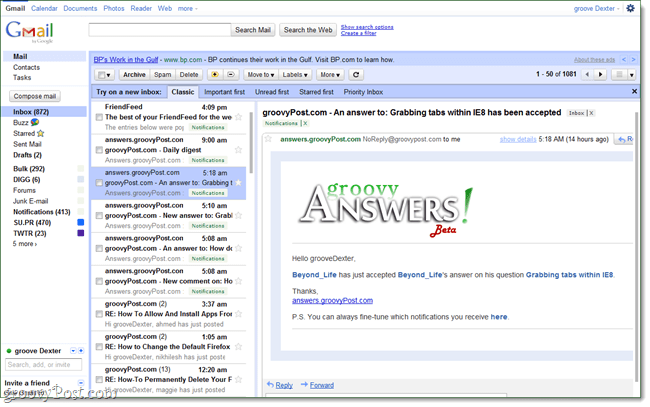
Horizontal (klassisches Google Mail-Thema)

Horizontal (neues "Beta" -Gmail-Thema)
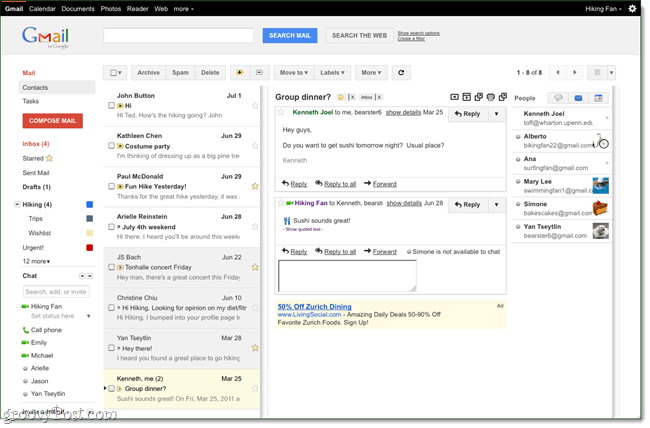
Das Vorschaufenster enthält auch einen weiteren GroovyOutlook-Funktion, automatische Markierung basierend auf dem Zeitraum, in dem Sie eine Nachricht anzeigen. Um dies in Google Mail zu ändern, rufen Sie die Registerkarte Einstellungen> Allgemein auf und navigieren Sie zum Vorschaufenster. Hier gibt es nicht viele Optionen, aber Sie können die geöffnete Konversation so einstellen, dass sie sofort, nach einigen Sekunden oder nie den Status "Lesen" anzeigt.
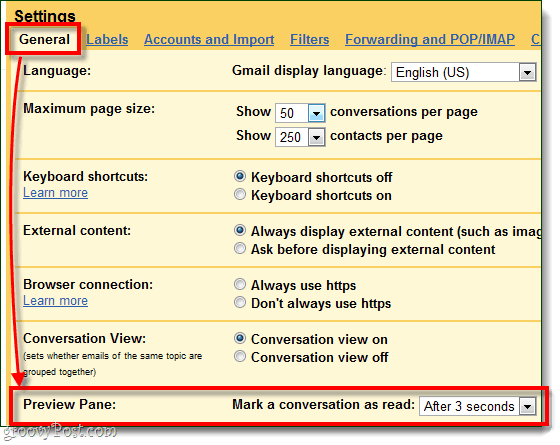
Insgesamt ist es ein tolles Update für Google Mail. Google Mail ist dem Ziel, ein Online-Klon von Outlook zu sein, einen Schritt näher gekommen. Vor allem aber nutzt das Vorschaufenster in meinem Dual-Widescreen-Setup endlich den überflüssigen Bildschirmplatz.










Hinterlasse einen Kommentar